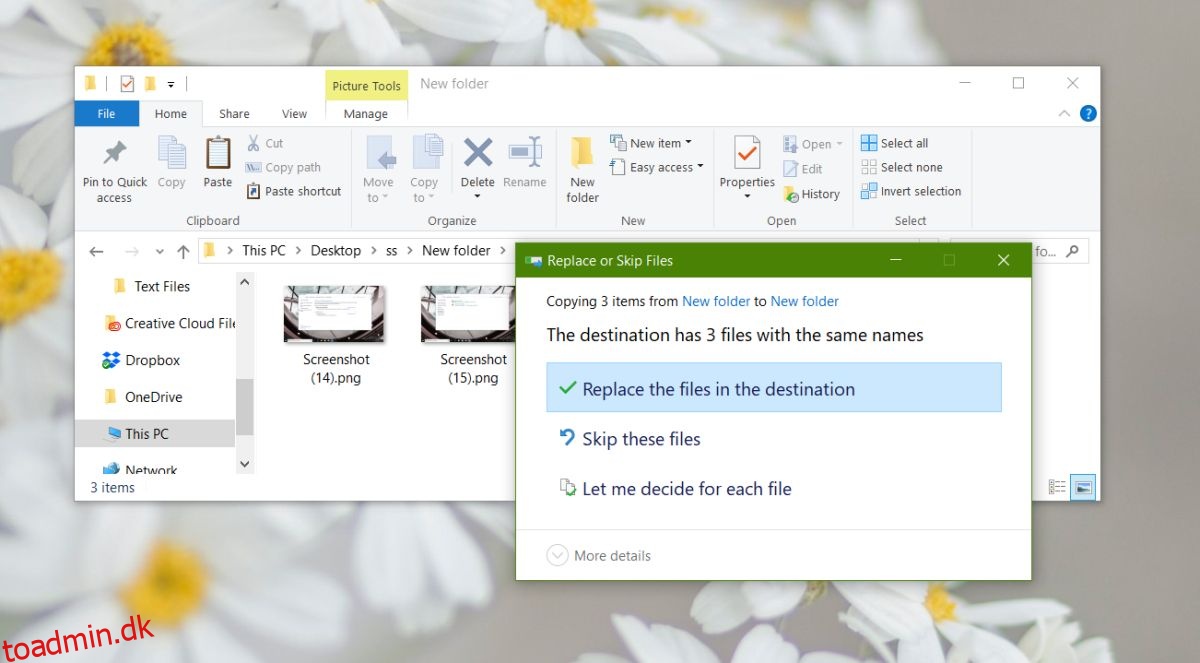Apps, der kan oprette filer, uanset om de er præsentationer, dokumenter eller billeder, har en tendens til at give dem et generisk navn. Ideelt set burde du omdøbe alle vores filer og give dem et rigtigt navn. I Windows 7, når du forsøgte at kopiere og indsætte filer til en mappe, der allerede havde filer med det samme navn, fik du tre muligheder; erstatte de nuværende filer, spring filerne med samme navn over, eller kopier dem begge, men ikke erstat dem. Denne sidste mulighed for kopiering og bevar begge filer er tilsyneladende fraværende i Windows 10.
SPOILER ALERT: Rul ned og se videotutorialen i slutningen af denne artikel.
Den gode nyhed er, muligheden for at kopiere og beholde begge filer er der stadig. Den dårlige nyhed er, at den ikke er så nem at bruge, som den var i Windows 7. Det er her, den gemmer sig.
Kopier og behold begge filer
Når du ser dialogboksen Kopier filer, der advarer dig om, at destinationsmappen har filer med nøjagtig samme navn, får du tre muligheder; Erstat filerne i destinationen, Spring over disse filer, og lad mig bestemme for hver fil. Det er denne sidste mulighed, du vil klikke på.
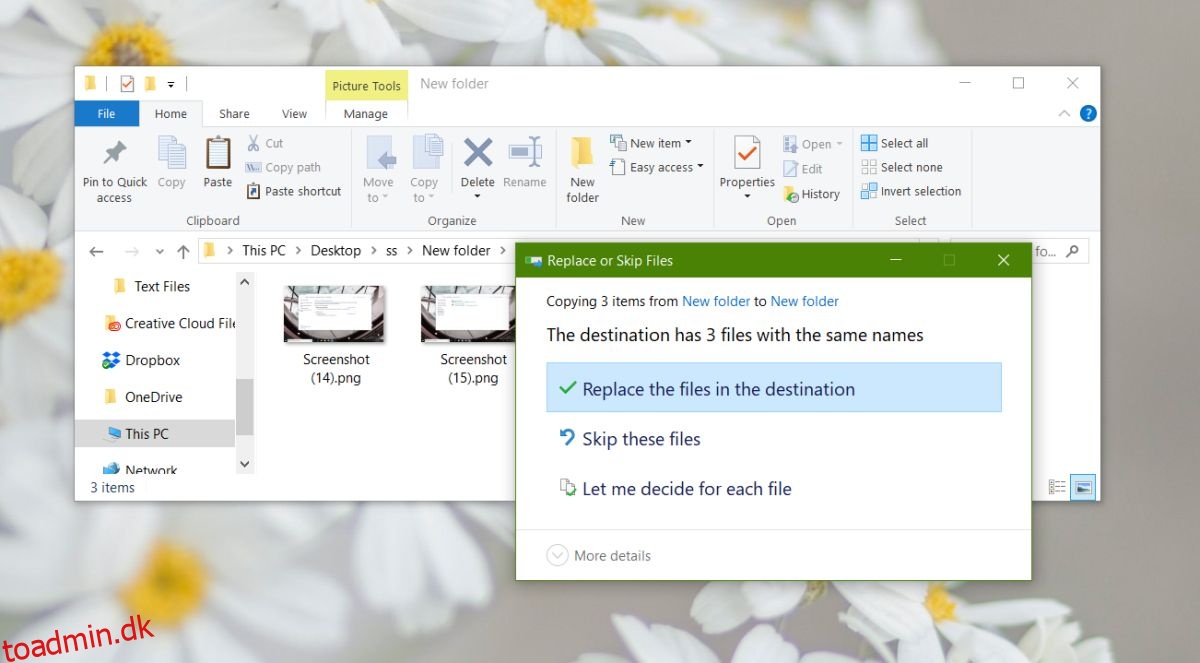
Når du klikker på Lad mig bestemme for hver fil, åbnes et nyt vindue. Det vil vise de modstridende filer med deres navn, størrelse og oprettelsesdato. For at kopiere og beholde begge filer skal du tjekke dem i begge mapper.
For eksempel, i skærmbilledet nedenfor, for at beholde filen med navnet ‘Skærmbillede (16)’, skal den være markeret i begge kolonner. Hvis du vil kopiere og beholde alle filerne, skal du blot bruge det kollektive afkrydsningsfelt øverst for begge mapper. Klik på Fortsæt, og du er færdig.
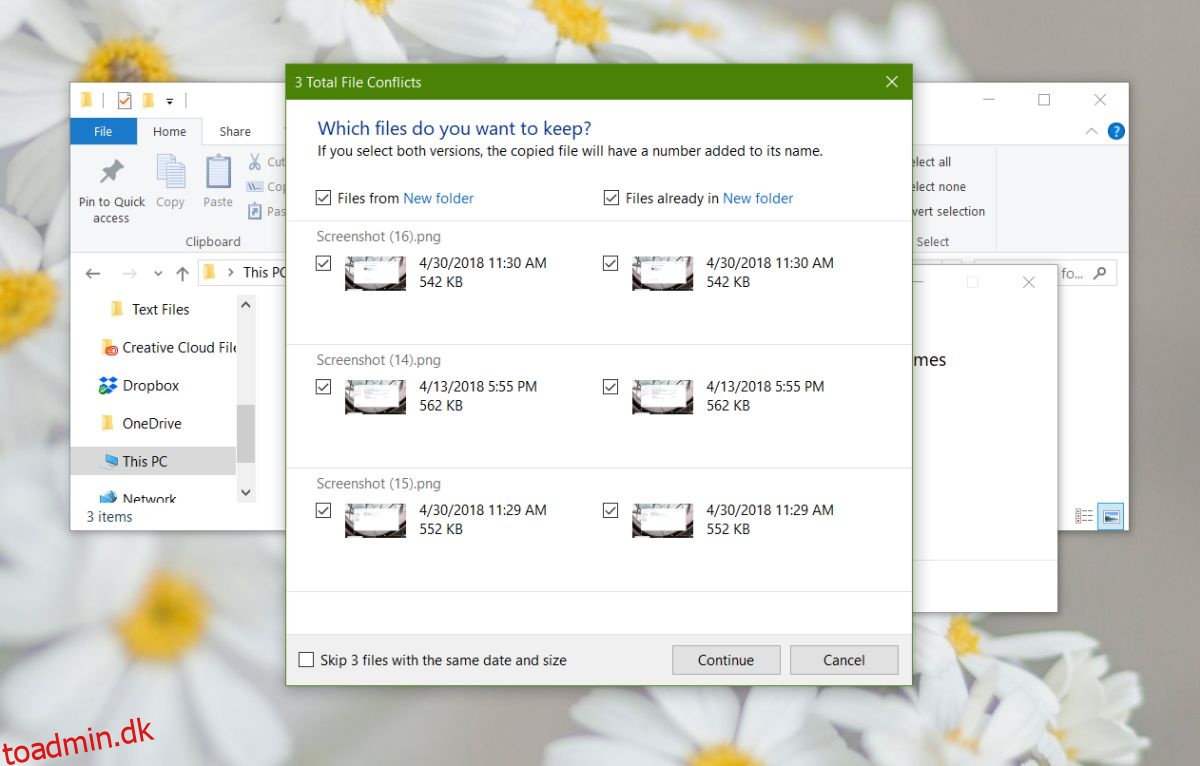
Filnavne
Filnavnene, der ligner hinanden, vil blive redigeret, så de filer, du kopierede, har et nummer tilføjet i slutningen af dem. Hvis du f.eks. kopierer en fil med navnet image.png til en mappe, der allerede har en fil med navnet image.png, vil den kopierede fil få navnet image (1).png.
For filer, der har et sekventielt navn, vil nummeret blive opdateret. For eksempel, hvis du kopierer en fil med navnet ‘Skærmbillede (16)’ til en mappe, der allerede har en fil ved navn Screenshot (16), vil navnet på den kopierede fil blive opdateret til skærmbillede (17). Nummeret vil afhænge af hvilket nummer der ikke skaber en konflikt i destinationsmappen. Hvis der allerede er en fil med navnet Screenshot (17), springer Windows 10 til et nummer, der ikke vil skabe en konflikt.
Hvis dette virker unødvendigt kompliceret, er det kun fordi muligheden for at kopiere og beholde begge filer er blevet kompliceret. På Windows 7 blev den samme navngivningskonvention fulgt.